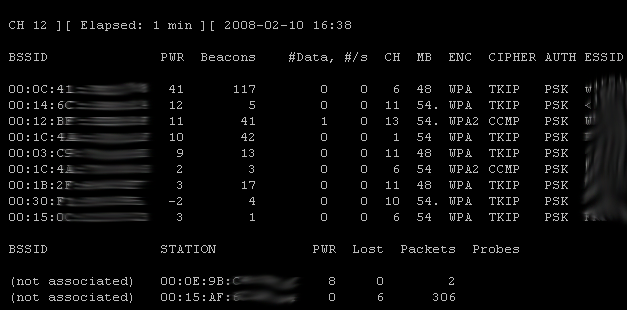Atheros und Madwifi: Das WLAN im EEE-PC in den Promiscuous Mode schalten
Achtung: Das Mitschneiden von Internetverkehr in fremden Netzwerken ist strafbar. Diese Anleitung bezieht sich auf das eigene WLAN Netzwerk! Der Author übernimmt keine Haftung für irgendwelche Schäden!
In dieser Anleitung wird beschrieben wie sich eine Netzwerkkarte unter Debian/Ubuntu in den Promiscuous Mode schalten lässt. Als Grundlage dient der Madwifi Treiber. Eine Liste der unterstützten Hardware Komponenten ist hier verfügbar. WLAN Verbindung im Netzwerkmanager deaktivieren: rechte Maustaste auf das Netzwerksymbol, Haken bei Enable Wireless entfernen ifconfig sollte nun nur noch die Ethernet Schnittstelle eth0 anzeigen
ifconfig
eth0 Protokoll:Ethernet Hardware Adresse 00:1E:8C:BC:
inet Adresse:192.168.1.102 Bcast:192.168.1.255 Maske:255.255.255.0
inet6 Adresse: fe80::21e:8cff:/64 Gültigkeitsbereich:Verbindung
UP BROADCAST RUNNING MULTICAST MTU:1500 Metric:1
RX packets:107 errors:0 dropped:0 overruns:0 frame:0
TX packets:126 errors:0 dropped:0 overruns:0 carrier:2
Kollisionen:0 Sendewarteschlangenlänge:1000
RX bytes:13587 (13.2 KB) TX bytes:0 (0.0 b)
Speicher:fbfc0000-fc000000
Physische WLAN Schnittstelle herunterfahren:
ifconfig wifi0 down
Virtuelle Schnittstelle im Monitor Modus (Promiscuous Mode) erstellen:
wlanconfig ath10 create wlandev wifi0 wlanmode monitor
Ein iwconfig sollte uns nun unsere neue virtuelle Schnittstelle anzeigen (Die Schnittstelle ath wird durchlaufend nummeriert, es kann also sein das diese bei euch anders heisst):
iwconfig
ath01 IEEE 802.11g ESSID:"" Nickname:""
Mode:Monitor Channel:0 Access Point: Not-Associated
Bit Rate:0 kb/s Tx-Power:17 dBm Sensitivity=1/1
Retry:off RTS thr:off Fragment thr:off
Encryption key:off
Power Management:off
Link Quality=0/70 Signal level=-94 dBm Noise level=-94 dBm
Rx invalid nwid:0 Rx invalid crypt:0 Rx invalid frag:0
Tx excessive retries:0 Invalid misc:0 Missed beacon:0
Physische Schnittstelle hochfahren:
ifconfig wifi0 up
Airmon Schnittstelle zuweisen:
airmon-ng start ath01
Airodump starten:
airodump-ng ath01
Nun sollte Airodump alle Informationen zu den gefundenen WLAN Netzwerken anzeigen. In diesem Fall werden auch versteckte Netzwerke angezeigt.